Convertir videos a MP4
- 1. Convertir otros formatos a MP4 +
-
- 1.1 Convertir DVR a MP4
- 1.2 Convertir MXF a MP4
- 1.3 Convertir VHS a MP4
- 1.4 Convertir WLMP a MP4
- 1.5 Convertir MPEG a MP4
- 1.6 Convertir MTS a MP4
- 1.7 Convertir TS a MP4
- 1.8 Convertir DV a MP4
- 1.9 Convertir MSWMM a MP4
- 1.10 Convertidor de Windows Movie Maker a MP4
- 1.11 Convertidores de DVD a MP4
- 1.12 Convertir WRF a MP4
- 1.13 Convertir Películas de iTunes a MP4
- 1.14 Convertir MOD a MP4
- 1.15 Convertir MPEG4 a MP4
- 1.16 Convertir ASF a MP4
- 1.17 Convertir 3GP a MP4 en Windows
- 1.18 Convertir MKV a MP4
- 1.19 Convertir Vídeo HD a MP4
- 1.20 Convertir ISO a MP4
- 1.21 Convertir youtube a MP4 para iPhone
- 1.22 Convertir MKV a MP4 en Mac
- 1.23 Convertir M4V a MP4 en Mac
- 1.24 Convertir SWF a MP4 en Mac
- 1.25 Convertir OGV a MP4
- 1.26 Convertir rmvb a MP4
- 1.27 Convertir wtv a MP4
- 1.28 Convertir vob a MP4 online
- 2. Consejos de convertir mp4+
-
- 2.1 Convertir swf a MP4
- 2.2 Convertir IFO a MP4
- 2.3 Convertir ARF a MP4
- 2.4 Convertir WEBM a MP4
- 2.5 Convertir youtube a MP4
- 2.6 Convertir DAT a MP4
- 2.7 Importar mp4 a imovie
- 2.8 Convertir MP4 a XVID
- 2.9 Descarga gratuita hd hip-hop danza a mp4
- 2.11 Convertir TS a MP4
- 2.12 Convertir MP4 a MKV
- 2.13 Convertir MP4 a JPG
- 2.14 Convertir MP4 a Webm Mac
- 2.15 Convertir MPEG a MP4
- 2.16 Convertir vro a MP4
- 2.17 Convertir VOB a MP4 Mac
- 2.18 Convertir MTS a MP4 Mac
- 2.19 Alternativas a Handbrake para Mac
6 Consejos Útiles para Reproducir Video Quicktime.
Por Manuel Gonzalez • 2024-03-13 15:37:25 • Soluciones
Al igual que Windows Media Player lo es para Windows, QuickTime lo es para macOS. En resumen, QuickTime es la aplicación predeterminada de reproducción multimedia para Mac. También puedes utilizarla para crear, editar y subir videos a YouTube. Lamentablemente, un formato de video QuickTime suele ser MOV, conocido por sus problemas de compatibilidad. Peor aún, esta aplicación nativa de macOS no está disponible en dispositivos móviles iOS y Android. Así que la única solución es transcodificar videoclips QuickTime a un formato universalmente aceptable como MP4. Continúa leyendo para descubrir cómo hacerlo fácil y rápidamente.
- Parte 1. ¿Cómo Reproducir Video QuickTime en Mac?
- Parte 2. Consejo para Reproducir un Video QuickTime en Windows y Mac
- Parte 3. Pasos Sencillos para Reproducir y Convertir Video QuickTime (Gratis).
Parte 1. ¿Cómo Reproducir Video QuickTime en Mac?
Los usuarios de Mac son, sin duda, afortunados por tener QuickTime como reproductor multimedia predeterminado. Esto se debe a que cuenta con controles de reproducción en pantalla que te ayudan a reproducir, pausar, retroceder o avanzar rápidamente archivos multimedia. Así que, sin más preámbulos, a continuación te explicamos cómo reproducir un archivo de película en Apple QuickTime:
Paso 1: En primer lugar, inicia el archivo de video en la aplicación QuickTime Player haciendo doble clic en él en Finder. Puedes elegir iCloud Drive si tus archivos multimedia están almacenados allí.
Paso 2: A continuación, haz clic en Elegir Archivo y luego pulsa el botón Abrir Archivo para seleccionar la película antes de pulsar la opción Abrir.
Paso 3: En QuickTime, sitúa el puntero del ratón sobre la miniatura de la película para reproducirla. Verás controles de reproducción para reproducir, retroceder, pausar, etc.
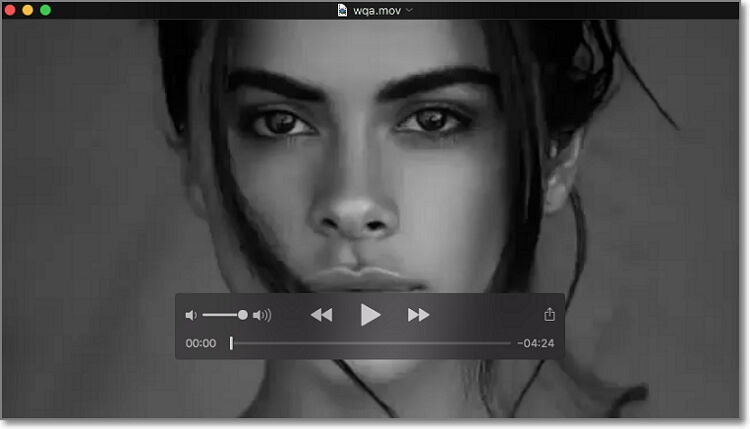
Parte 2. Consejo para Reproducir un Video QuickTime en Windows y Mac
Aunque QuickTime también incluye un potente transcodificador de video, sólo soporta salidas MOV y MP4. En ese caso, necesitas una alternativa a QuickTime potente y profesional como Wondershare UniConverter. Es rápido, fácil de usar y soporta la transcodificación del formato de video QuickTime a ajustes predeterminados de video estándar, incluyendo MP4, VOB, AVI, FLV, M2TS y más. Incluso puede convertir QuickTime a salidas específicas de dispositivos como Apple TV, Xbox One, iPhone Xs, iPad 4, etc. Y sí, la Alternativa a QuickTime de Wondershare cuenta con un emocionante reproductor multimedia que también soporta cualquier formato de video.
Wondershare UniConverter - La Mejor Alternativa a QuickTime
- Excelente Alternativa a Apple QuickTime Media Player tanto para Windows como para Mac.
- Convierte archivos de películas a ajustes predeterminados optimizados para casi todos los dispositivos.
- Descarga videos de sitios populares como YouTube, Dailymotion, Vevo, etc.
- Velocidad de conversión 90 veces superior a la de cualquier convertidor convencional.
- Edita, mejora y personaliza tus archivos de video.
- Descarga/graba videos de YouTube y otros 10.000 sitios para compartir videos.
- Caja de herramientas versátil que combina metadatos de video, creador de GIF, compresor de video y grabador de pantalla.
- Sistemas Operativos Soportados: Windows 10/8/7, macOS 11 Big Sur, 10.15, 10.14, 10.13, 10.12, 10.11, 10.10, 10.9, 10.8, 10.7, 10.6.
A continuación se indican los pasos para reproducir y transcodificar un video QuickTime a otro formato de video:
Paso 1: Carga tu video QuickTime.
Después de instalar y ejecutar la aplicación en tu computadora Mac/Windows, arrastra tus videos QuickTime a la plataforma. Un método alternativo es hacer clic en el botón +Añadir Archivos para localizar los archivos QuickTime locales e importarlos.
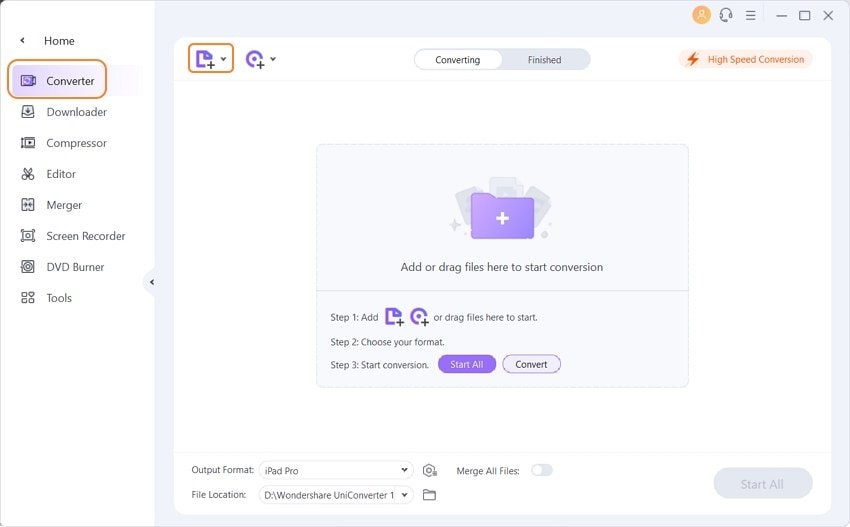
Paso 2: Reproduce tu video QuickTime.
Para reproducir tus videos usando el intuitivo Wondershare Media Player, sitúa el cursor del ratón encima de tu video cargado. A continuación, haz clic en el botón visible Reproducir para abrir y disfrutar de tu película QuickTime. Allí, puedes maximizar la pantalla, silenciar el audio, añadir otro video, y mucho más.
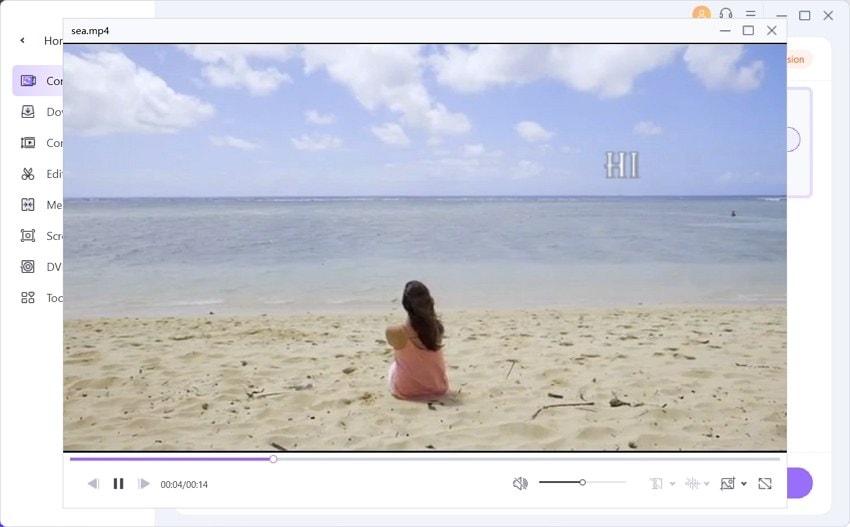
Paso 3: Elige un formato de video.
Si tu objetivo principal es convertir QuickTime a otro formato, haz clic en la opción Configuración > Video > y selecciona un ajuste predeterminado. También puedes pulsar la opción Dispositivo para convertir QuickTime a Apple TV, Samsung TV, Sony TV, Xbox One, iPhone Xs y muchos otros ajustes predeterminados optimizados para dispositivos. Si no encuentras el nombre de tu dispositivo, selecciona MP4, que es un formato de video universalmente aceptado.

Paso 4: Comienza a convertir el video QuickTime.
Para comenzar a transcodificar QuickTime a otro formato, pulsa la opción Iniciar Todo . Wondershare QuickTime Converter proporciona una barra de conversión que indica detalles como la velocidad de conversión, el tiempo restante y el porcentaje completado.
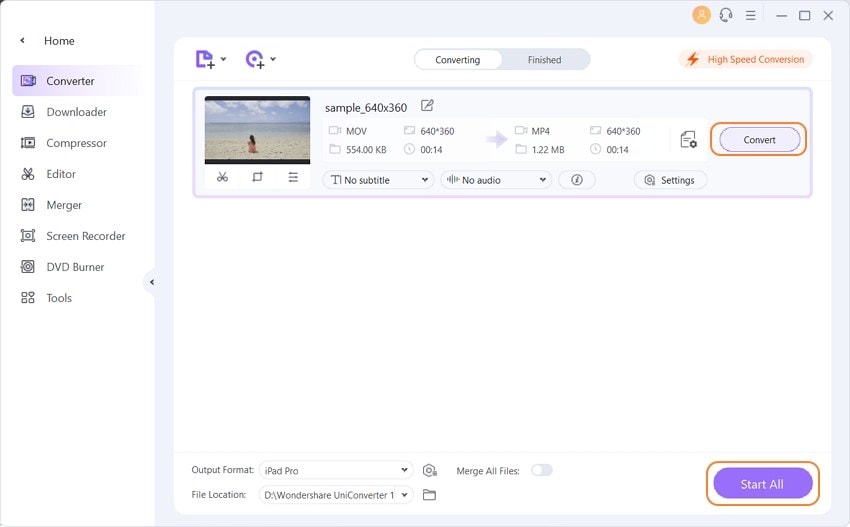
Sinceramente, Wondershare UniConverter es imprescindible para cualquier aficionado a las películas.
Parte 3. Pasos Sencillos para Reproducir y Convertir Video QuickTime (Gratis).
A veces sólo necesitas una conexión a Internet fiable y un navegador para convertir archivos. Con estos convertidores en línea, podrás convertir videos QuickTime a cualquier formato que desees. Aún más interesante, estas aplicaciones son gratuitas y fáciles de entender. Sin embargo, tienen limitaciones como el pequeño tamaño de conversión y la falta de herramientas de edición necesarias. Pero, insisto, son gratuitas. Aquí tienes las cuatro mejores:
1. CloudConvert
Como su nombre lo indica, CloudConvert es una aplicación de conversión basada en la nube que es limpia, fácil de entender y rápida. Soporta la transcodificación de más de 200 formatos, QuickTime MOV incluido. Otros formatos de video en CloudConvert incluyen MP4, FLV, VOB, MPEG, 3GP, MKV, AVI, DV, y muchos otros. Además, CloudConvert utiliza una estricta encriptación SSL para mantener un alto nivel de seguridad de los datos. Además, los usuarios gratuitos obtienen un tamaño máximo de carga de archivos de 1GB, que es mucho más significativo que lo que obtendrás en otros convertidores en línea.
Pros:
- Fácil de usar.
- Muchos formatos de video.
- Sin anuncios.
Contras:
- Tamaño de archivo limitado.
- No es totalmente gratuito.
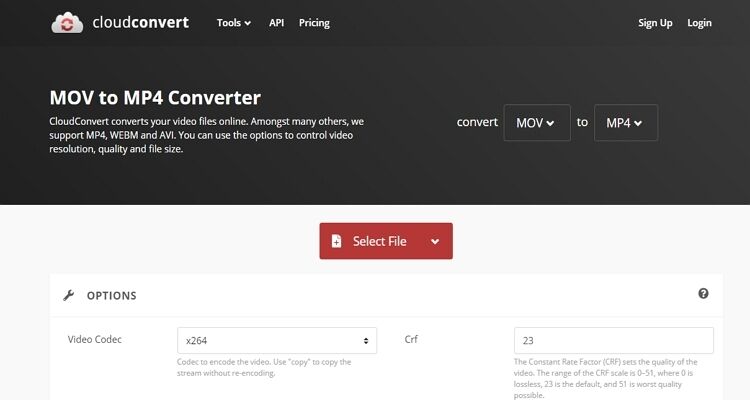
2. Zamzar
El mejor competidor de CloudConvert es Zamzar, con compatibilidad con más de 1.000 formatos. Es fácil de usar gracias a la función de arrastrar y soltar y no tiene ningún tipo de publicidad. Aquí puedes transcodificar QuickTime MOV a FLV, VOB, , MPEG, 3GP, MP4 y muchos otros formatos. Además, Zamzar te ofrece enviar el archivo convertido a una dirección de correo electrónico de tu elección. Sin embargo, Zamzar admite un pequeño tamaño de carga de 200 MB al día. Además, Zamzar no ofrece herramientas de edición de archivos. Pero de todos modos, es bueno tener herramientas gratuitas.
Pros:
- Soporta más de 1000 formatos.
- Sin anuncios.
- Fácil de usar.
Contras:
- La versión gratuita es lenta.
- Tamaño de carga limitado.
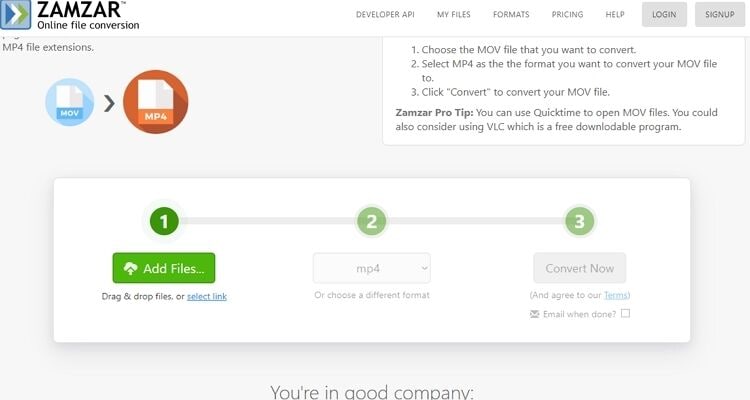
3. Online-Convert
Online-Convert es un fantástico servicio de conversión de archivos rápido y fácil de usar. Aquí podrás convertir QuickTime a MP4, MPG, WEBM, MKV, 3GP y otros más de 20 formatos de video. Además, puede transcodificar entre formatos de audio, imagen, documento, archivo y programa. Y al igual que Wondershare UniConverter, Online-Convert también soporta ajustes predeterminados optimizados para dispositivos como PSP, PlayStation, Wii, Xbox, iPhone, iPad y más. Lamentablemente, sólo ofrece un tamaño de carga de 200 MB en su interfaz cargada de publicidad. Con todo, Online-Convert es uno de los sitios de conversión más sólidos que existen.
Pros:
- Soporta múltiples formatos.
- Ofrece servicio de edición multimedia.
- Fácil de entender.
Contras:
- Tamaño de carga pequeño.
- Interfaz de Usuario cargada de publicidad.
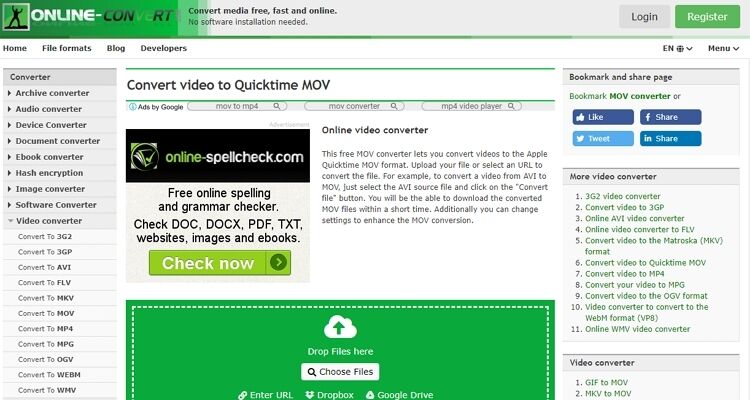
- 15 mejores conversores de DAV a MP4 que quizá quieras conocer
- Las Mejores y Más Fáciles Maneras de Aprender Lo Que es un Archivo FLV
- ¿Qué Es M4A?: Guía Rápida Sobre Cómo Convertir un Archivo M4A
- Cómo reproducir archivos 3G2 sin problemas
- Los 7 mejores conversores RMVB para Windows y Mac
- Los 7 mejores conversores de DivX para Mac y Windows que debes conocer
- Cómo reproducir fácilmente archivos de activación DivX VOD

Manuel Gonzalez
staff Editor